PPT如何用图片填充流程图右侧圆柱体的底部?今天就跟大家分享一下具体的操作方法,下面跟随小编介绍一下操作步骤。
ppt模板文章推荐:
如何在 PowerPoint 中调整图片大小
如何创造性地裁剪 ppt 中的图片
如何调整ppt网格线之间的距离
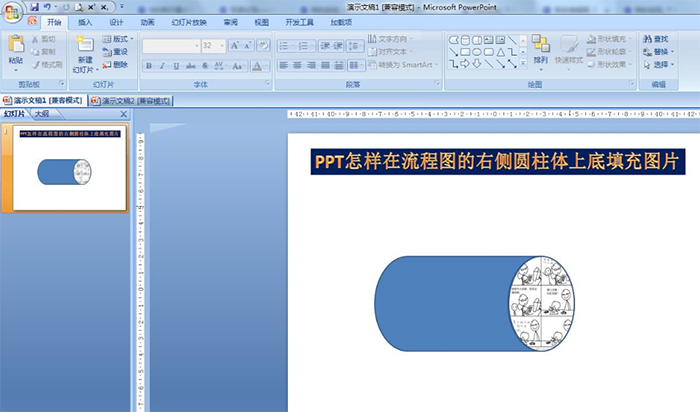
1.插入-形状-流程图-选择右侧的圆柱体-画一个大圆柱体。
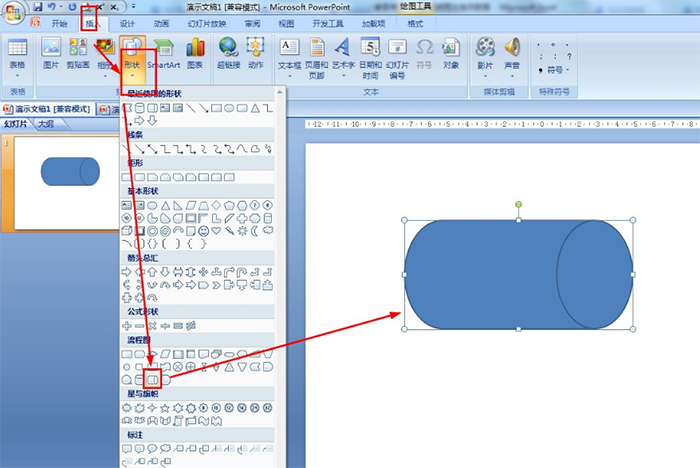
2.开始-绘制-椭圆-绘制一个与圆柱体上底面大小相同的椭圆。
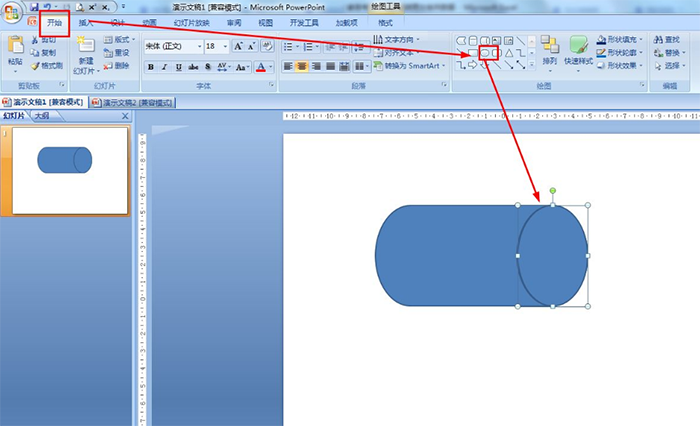
3.选择刚刚绘制的椭圆 - 开始 - 填充形状。
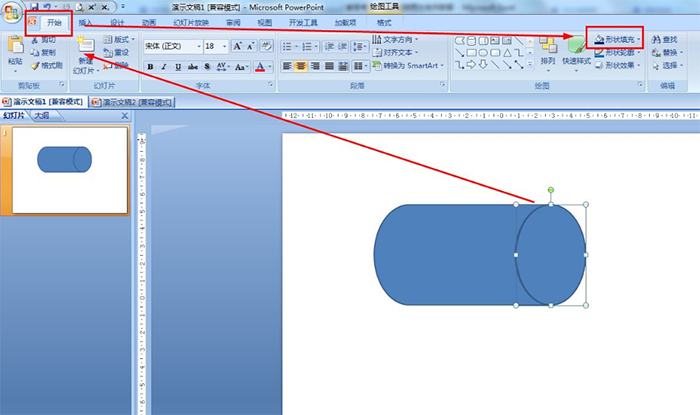
4.从下拉选项中选择图片——选择本地计算机上的相关图片——单击“插入”。
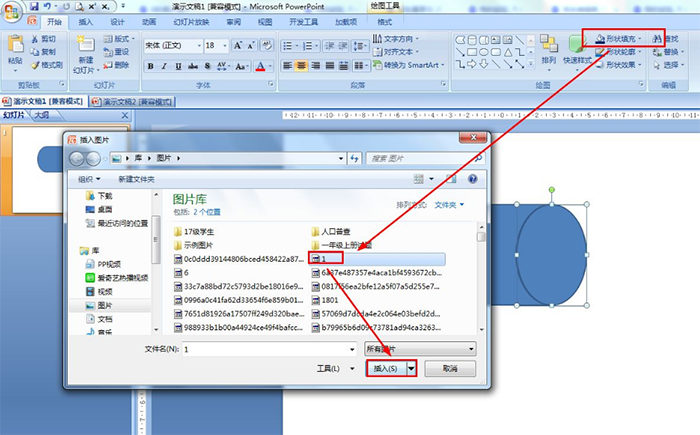
5.开始—选择—全选—按Ctrl+G组合所有形状。
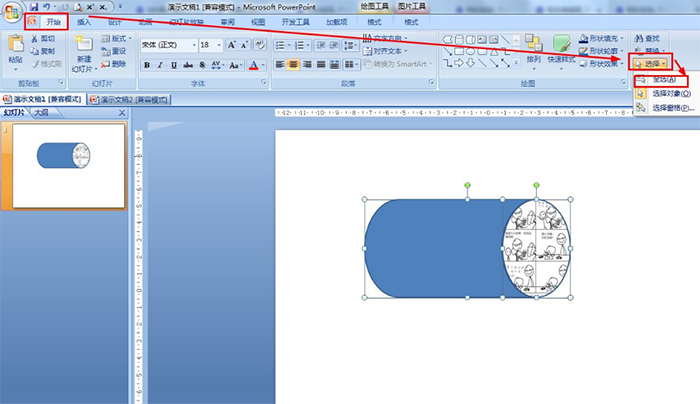
文章为用户上传,仅供非商业浏览。发布者:Lomu,转转请注明出处: https://www.daogebangong.com/articles/detail/How%20to%20bottomfill%20pictures%20on%20the%20cylinder%20on%20the%20right%20side%20of%20the%20flow%20chart%20in%20PPT.html

 支付宝扫一扫
支付宝扫一扫 
评论列表(196条)
测试